Sådan overføres Gmail-kontakter med iPhone
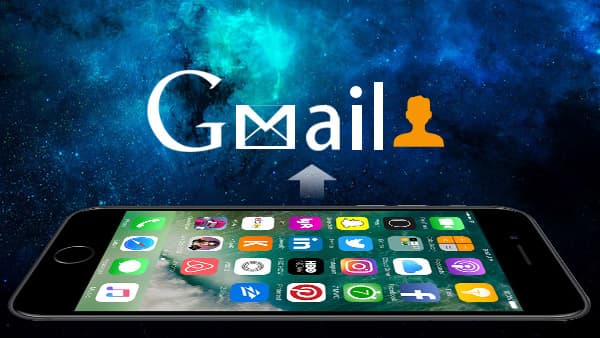
Hvis du bare skifter til iPhone fra Android, kan du ikke tilføje Google-kontakter til iPhone lige så nemt som Android-telefonen. For at kunne synkronisere Gmail-kontakter med iPhone skal du bruge CardDAV, der er introduceret af Google. Når du har brug for en nem måde at overføre kontakter mellem Gmail og iPhone, bør Tipard iPhone Transfer Ultimate være det bedste program til dig.
Sådan synkroniseres Gmail-kontakter til iPhone
Normalt vil du Overfør kontakter fra iPhone til Gmail for at undgå enhver sletning ved et uheld. Men at navigere i Gmail-kontakter til iPhone kan være en anden sag.
Når du har sikkerhedskopierede iPhone kontakter, Tipard iPhone overførsel skal være den bedste og nemmeste måde at få kontaktpersoner fra Google til iPhone.
Sådan overfører du kontakter fra Gmail til iPhone med Tipard iPhone Transfer Ultimate
Log ind i Gmail-kontoen, og find indstillingerne Kontakter
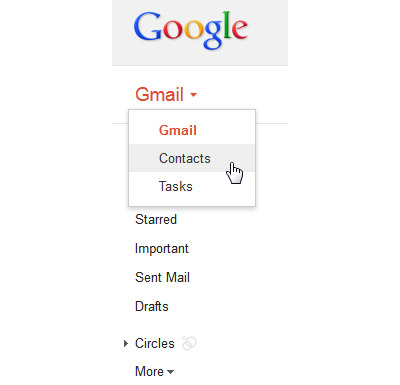
Naviger med følgende sti: Mere> Eksporter kontakter
Du kan eksportere alle kontakter eller valgte kontakter, og derefter kan du eksportere Gmail-kontakter til CSV- eller vCard-format, som alle understøttes af Tipard iPhone Transfer.
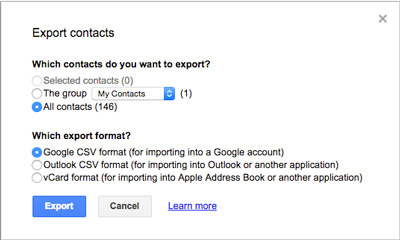
Slut iPhone til det lancerede program
Når du downloader og installerer den nyeste version af Tipard iPhone Transfer, og så kan du forbinde iPhone til det lancerede program som skærmbillede.
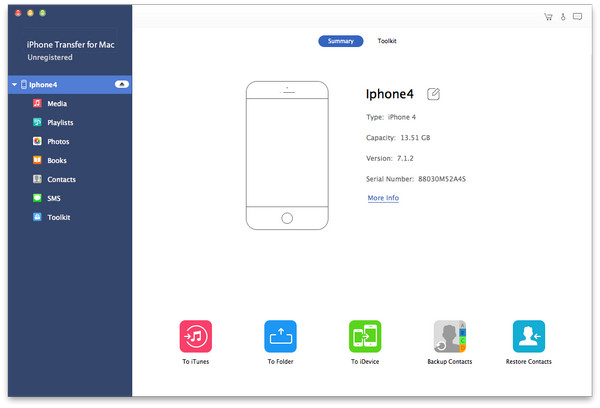
Synkroniser Gmail-kontakter med iPhone
Du kan vælge indstillingen Kontakter og derefter klikke på "Import / Export"mulighed for at vælge"Importer kontakterDu kan importere Google - mailkontakter til iPhone enten fra CSV - filer eller fra vCard - filer.

Synkroniser kontakter mellem Gmail og iPhone
Når du bruger iOS 7 eller over versioner, kan du åbne CardDAV-kontoen og indstille kontakter med Gmail og iCloud med følgende procedure.
- 1. Find appen Indstillinger fra startskærmen til iPhone.
- 2. Vælg indstillingen "Mail, Contacts, Calendars".
- 3. Vælg Tilføj konto for at overføre Gmail til iCloud.
- 4. Vælg Google.
- 5. Udfyld de nødvendige oplysninger som nedenfor:
- Navn: Indtast dit navn
- Brugernavn: Indtast e-mailadressen til Google-kontoen eller Google Apps.
- Adgangskode: Giver Google-konto eller Google Apps-adgangskode.
- Beskrivelse: Indtast en beskrivelse af kontoen.
- 6. Tryk på Næste øverst på iPhone-skærmen.
- 7. Sørg for, at "Kontakter" er ON.
- 8. Vælg indstillingen Gem for at synkronisere Gmail-kontakter til iPhone.

- Tipard iPhone Transfer Ultimate kan importere Gmail-kontakter med iPhone med CSV-filer eller vCard-filer.
- Du kan synkronisere Gmail-kontakter til iPhone og foretage eventuelle ændringer for at importere nemt med den vidunderlige løsning. Bare download prøveversionen for at lære mere detaljer om programmet.







